В днешния урок ще разгледам използването на настройващи слоеве в After Effects. Тази функция ти позволява да прилагаш ефекти чисто и ефективно, без постоянно да създаваш подкомпозиции или да дублираш слоеве. Особено вълнуващо е, когато интегрираш режимите на запълване на настройващите слоеве в проектите си, за да постигнеш креативни ефекти. Нека да се гмурнем директно в стъпките!
Най-важни изводи
Настройващите слоеве ти позволяват да прилагаш ефекти върху всички слоеве по-долу. С правилните режими на запълване можеш да постигнеш впечатляващи визуални ефекти, без да е необходимо да създаваш усложнени подкомпозиции.
Стъпка по стъпка инструкции
Настройка на твоята видеофайл
Първо, нуждаеш се от видеото, което искаш да редактираш. В този урок използвам пример от старт на ракета, който е идеален за впечатляващи редакции. Импортирай видеото си и го постави в своята времева линия.
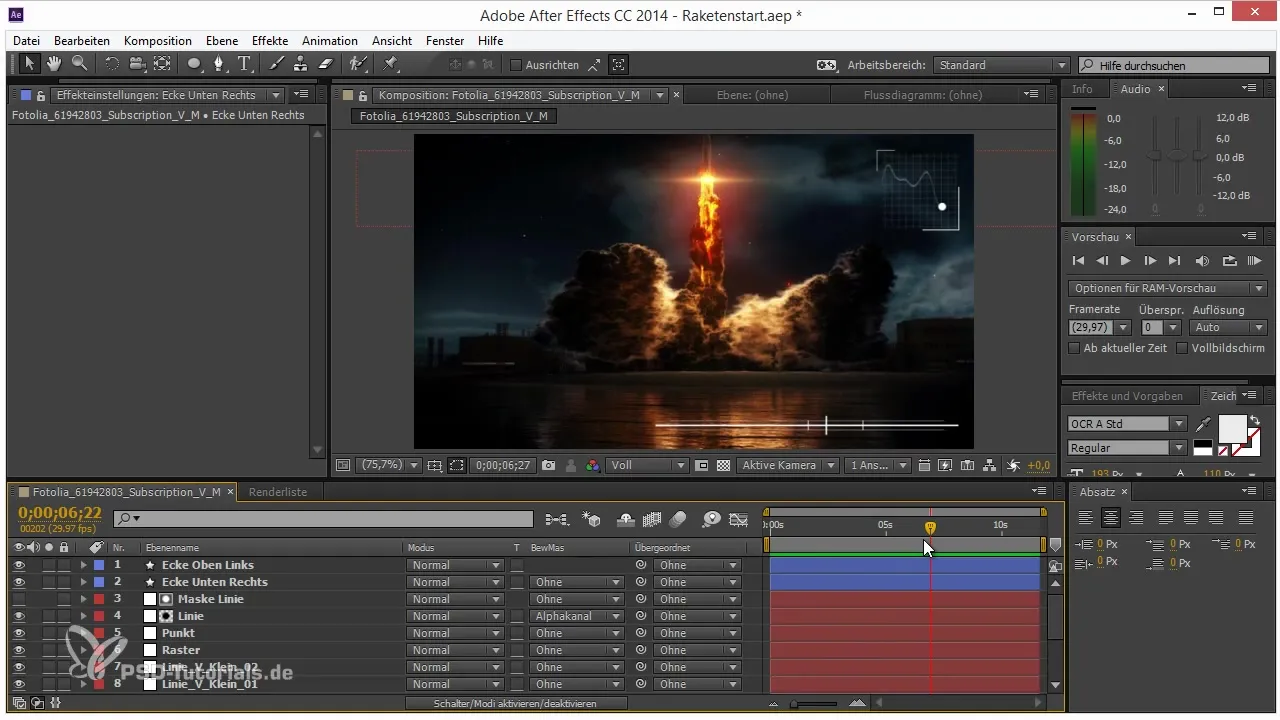
Добавяне на настройващ слой
За да придадеш на изображението допълнителен блясък, добавяш настройващ слой. Отиди в менюто „Слой“ и избери „Ново“, след което „Настройващ слой“. Този нов слой ти позволява да добавяш ефекти, които ще се прилагат върху всичко под него.

Прилагане на ефект на блясък
След като създадеш настройващия слой, добавяш ефекта на блясък. Можеш да го намериш в „Ефекти“ -> „Стил“ -> „Блясък“. Тук имаш възможност да регулираш прага, за да определиш кои области на изображението да блестят. Препоръчвам да запазиш интензитета нисък, за да постигнеш по-слабо изразен резултат.
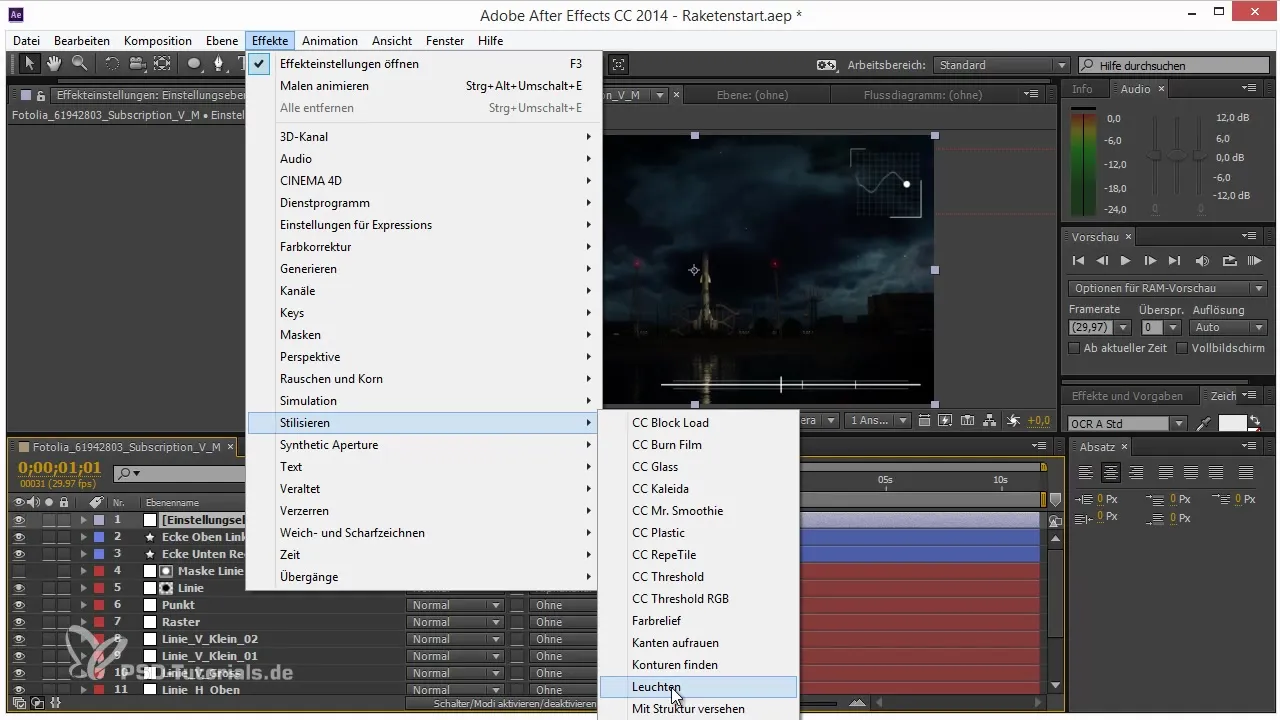
Прилагане на допълнителни ефекти
Освен ефекта на блясък, може би искаш да пробваш и други ефекти. Дублирай настройващия слой (Ctrl + D) и промени ефекта на „Мек и остър”. Задай посоката на 45° и коригирай дължината, за да създадеш модерен модел.
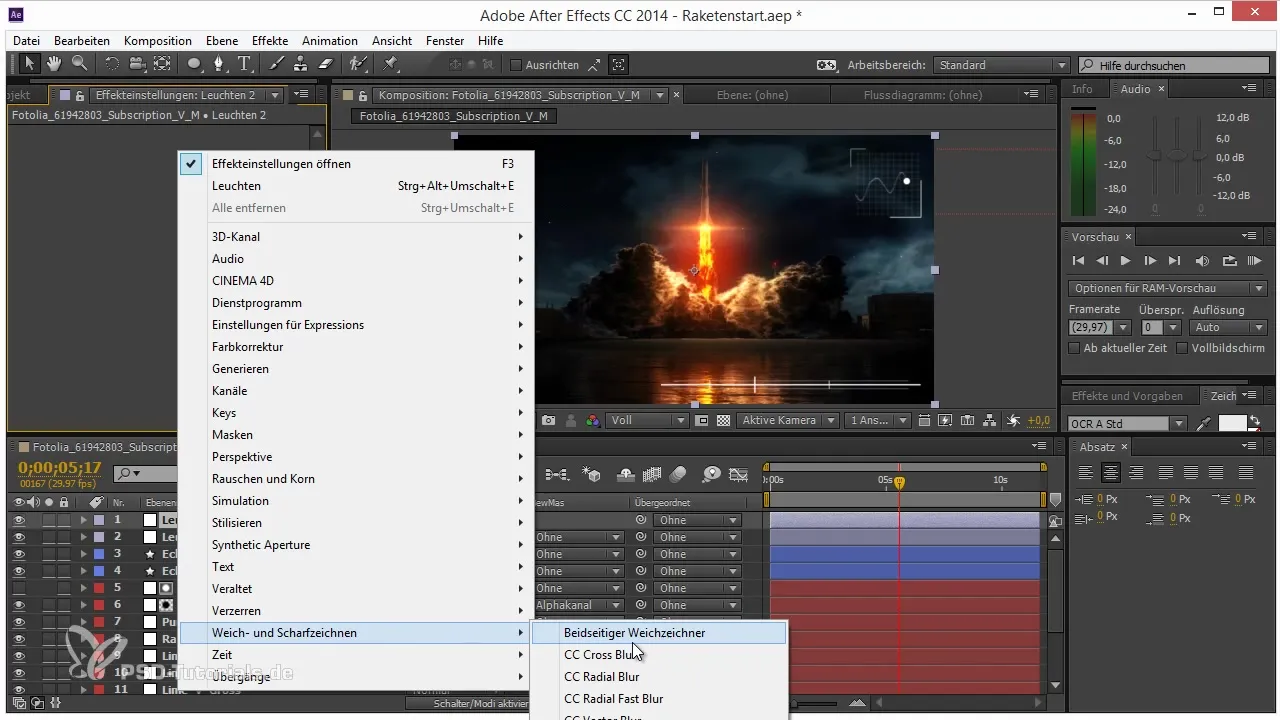
Корекция на цвета с Криви
Следващата стъпка е да използваш Криви, за да оптимизираш цветовете на твоето видео. Под „Цветна корекция“ -> „Криви“ имаш възможност да подчертаеш най-светлите области на изображението. Увери се, че избираш само най-светлите области, за да постигнеш оптимален резултат.
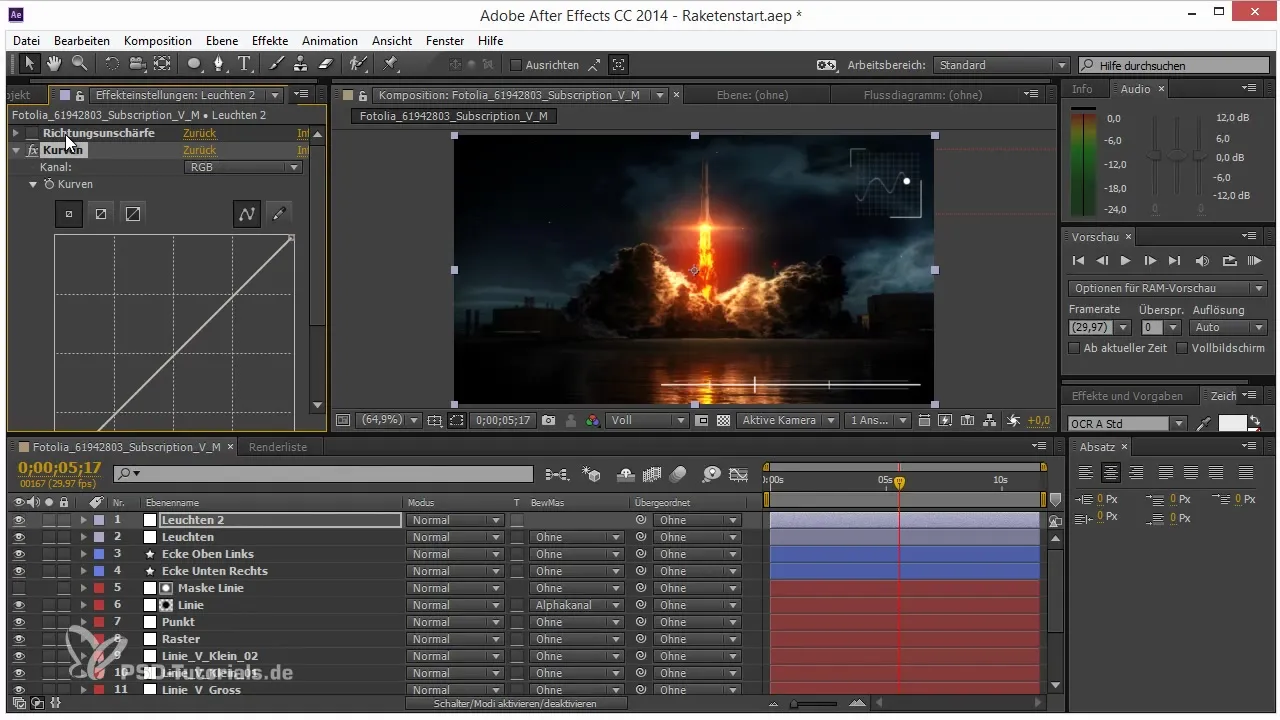
Лесно прилагане на режими на запълване
Тук идва вълнуващата част - много хора не знаят, че можеш да променяш режима на запълване на настройващ слой. Например, можеш да преминеш от „Нормален“ на „Добавяне“, за да експериментираш с различни ефекти. Това ти позволява да създаваш креативни варианти, без да дублираш оригиналните си слоеве.
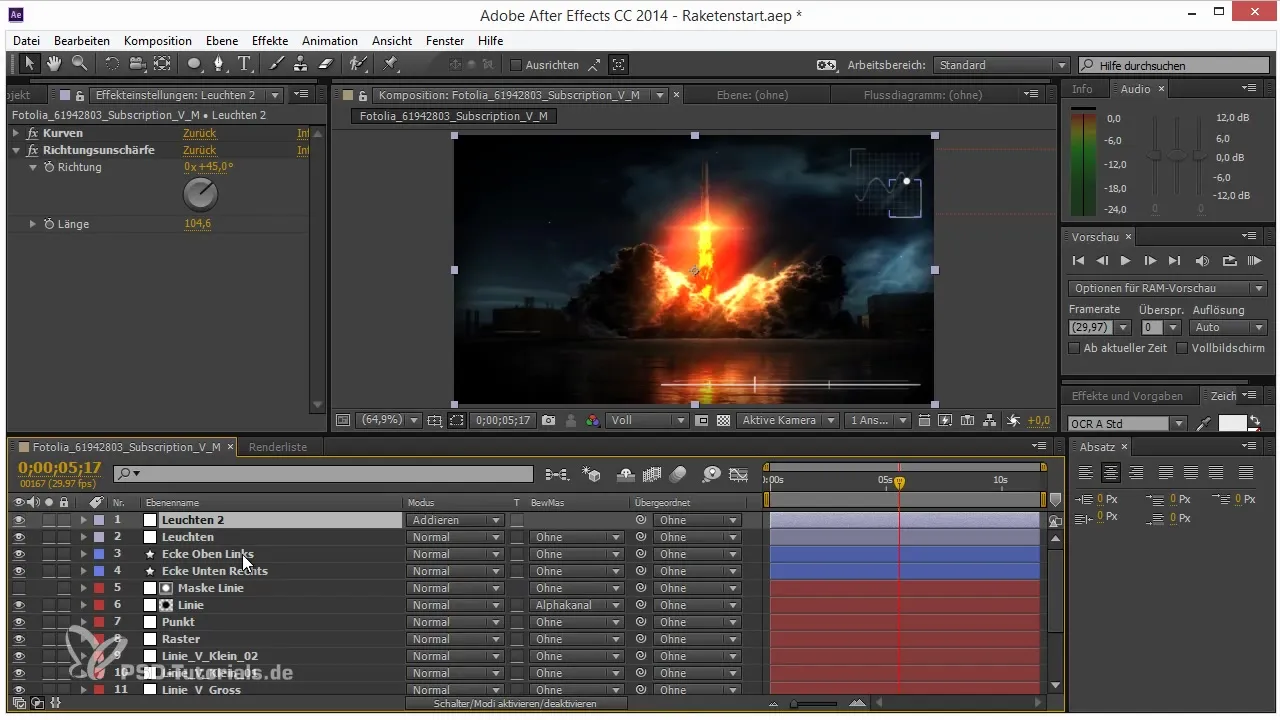
Направи допълнителни корекции
Сега можеш да дублираш слоя и да промениш режима на запълване на -45°, така че ефектът да сочи в обратната посока. Това ще ти предостави красив ефект на звездно сияние, който допълнително ще подчертае твоето видео.
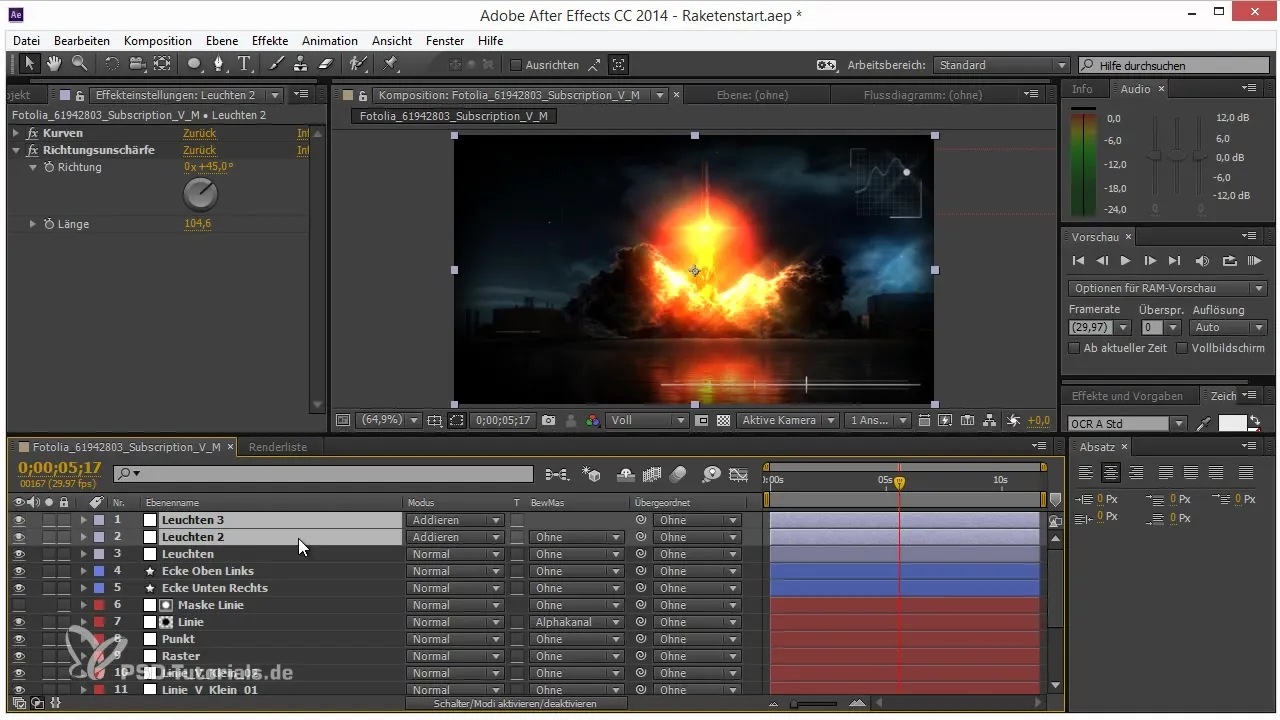
Работа с плъзгачи
Освен това можеш да работиш с плъзгач. Създай нулев обект (Ctrl + Alt + Y), след това добави плъзгача. Всяко регулиране на този плъзгач ти дава контрол върху ефектите в настройващия слой.
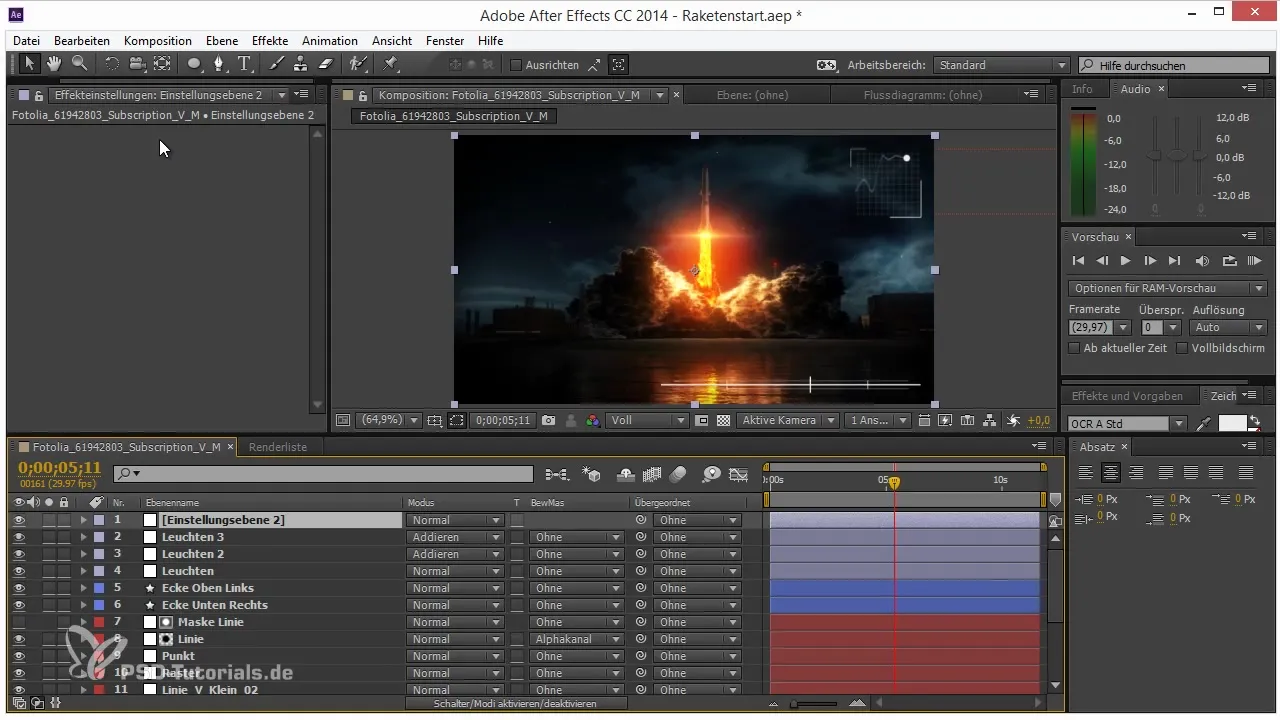
Създаване на винетиране
За да добавим винетиране, създаваме маска около твоето видео. Задай режима на запълване на „Умножение“, за да запазиш светлите части на изображението, докато тъмните области се потъмняват.
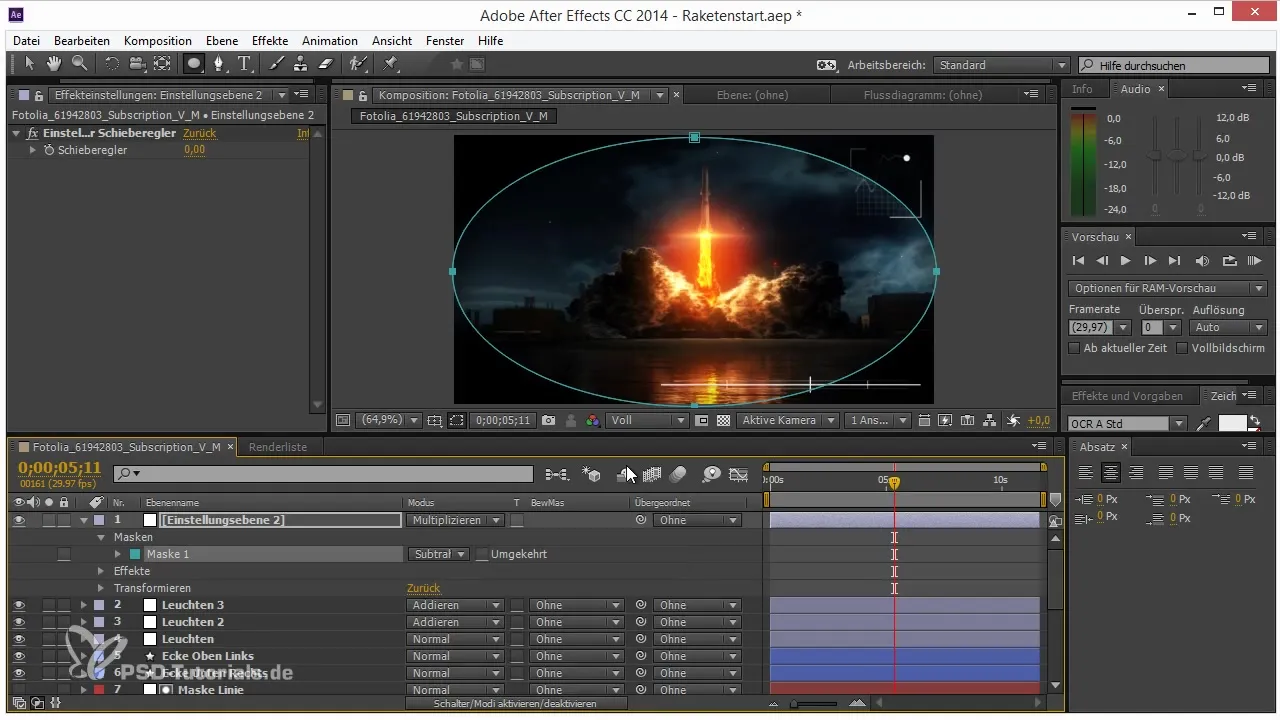
Завършване и подготвяне за експортиране
След като всички тези ефекти са добавени, имаш мощна комбинация от корекции, които значително подобряват твоето видео. Чрез използването на настройващи слоеве в комбинация с режими на запълване спестяваш значително време и усилия. Сега си готов да експортираш проекта си.
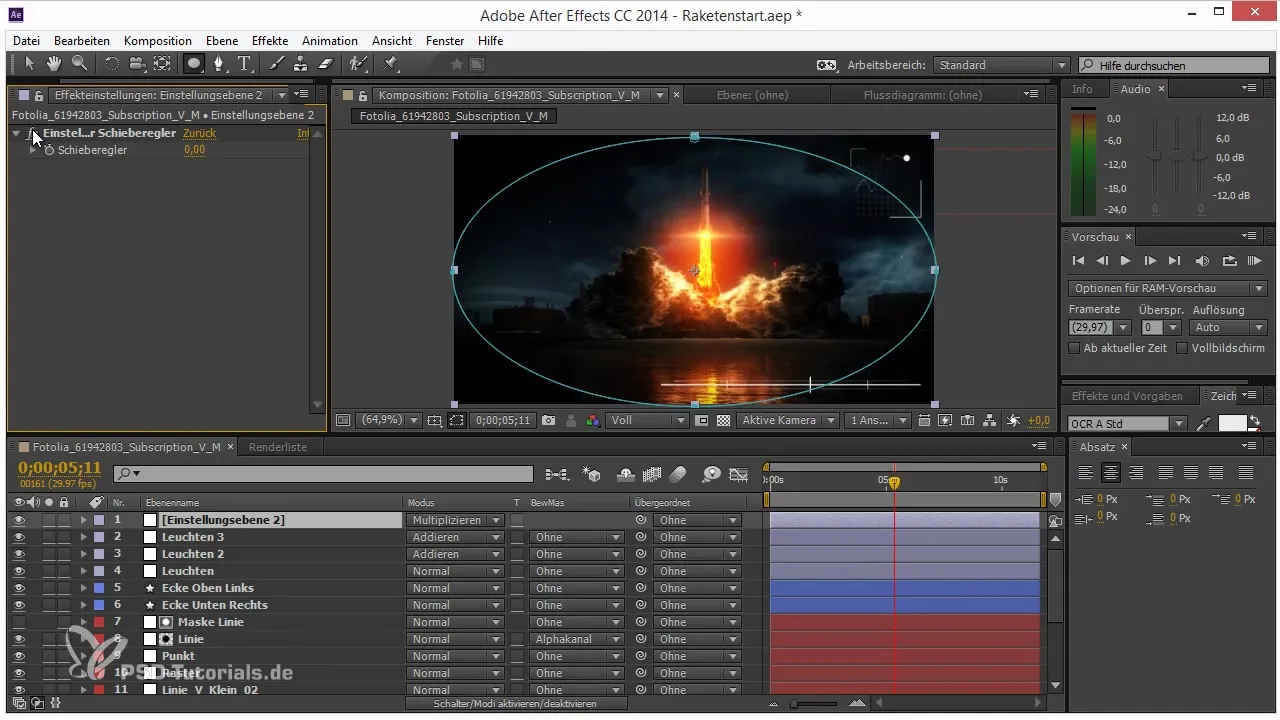
Резюме – трикове за работния процес в After Effects с настройващи слоеве и режими на запълване
В това ръководство научи как да работиш с настройващи слоеве в After Effects и да прилагаш различни ефекти ефективно. Използването на режимите на запълване предлага допълнителни креативни възможности за подобряване на твоето видео и оптимизиране на работния процес.
Често задавани въпроси
Какво представляват настройващите слоеве в After Effects?Настройващите слоеве позволяват прилагането на ефекти върху всички слоеве по-долу.
Как да променя режима на запълване на настройващ слой?Можеш да промениш режима на запълване в прозореца за слоеве под настройките на слоя.
Мога ли да използвам няколко ефекта на един единствен настройващ слой?Да, можеш да прилагаш няколко ефекта на един единствен настройващ слой.
Как оптимизира корекцията на цвета с Криви моето видео?С Криви можеш целенасочено да регулираш яркостта и контраста, така че твоето видео да получи по-динамичен вид.
Каква е функцията на плъзгача в After Effects?Плъзгачът може да се използва за извършване на динамични корекции на ефектите, често в комбинация с изрази.


